iPhoneを移動式ルータにしてどこでも無線LANネット
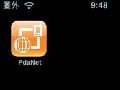
iPhoneで本格的にネットをしたいなら、iPhoneに「PDANET」というソフトを導入しよう。iPhoneを無線ルータとして使用できるようになる。iPhoneの回線を使ってノートパソコンでネット接続すれば、電話のつながる場所であれば下り最大384kbpsの速度でパソコンでネットし放題になるのだ。
PDANETを導入するためにはiPhoneに「脱獄」という作業を行う必要がある。まずはiPhoneに脱獄用ソフト「QuickPwn」を導入しよう。脱獄が完了したら、CydiaというアイコンがiPhone上に作成されているはずだ。Cydiaはネット上から有志が勝手に作成した「勝手アプリ」をインストールできるようになるアプリ。このCydiaからPDANETをインストールしよう。パソコン用の回線としてiPhoneを使うには、パソコンの無線LAN設定を変更して「アドホック」モードのネットワークを作成する必要がある。作成したネットワークをiPhone上で選択すると、ネット接続が行えるようになるぞ。ネット接続費用はもちろんiPhoneの定額通信費のみなので事実上使い放題だ。これでいつでもどこでもノートパソコンでインターネットができるようになる。イマイチ便利じゃないiPhoneは回線だけ使わせてもらって、パソコンで好きなだけネット接続しよう!
■ QuickPwnでiPhoneを脱獄
| QuickPwn | ||
| 作者:iphone-dev team | ||
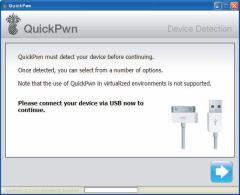
ケーブルでiPhoneをパソコンに接続しQuickPwnを実行する。画面に従って画面右下の矢印ボタンをクリックしてインストールを行おう
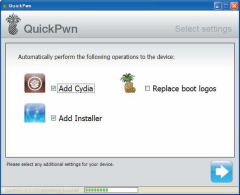
画面のウインドウでは「Add Cydia」がチェックされていることを確認して矢印ボタンをクリックしよう
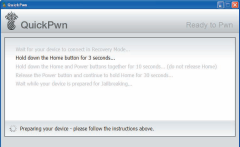
画面のウインドウが表示されたら、まずiPhoneのホームボタンを3秒押し、続いてホームボタンを押したまま電源ボタンを10秒間押しっぱなしにする。次に電源ボタンから手を離し、ホームボタンをさらに30秒ほど押しっぱなしにする
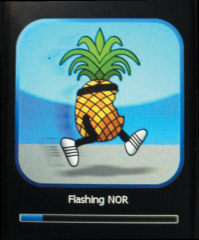
うまくいけば脱獄が始まり、iPhoneの画面にパイナップルの画面が表示される。しばらく待とう
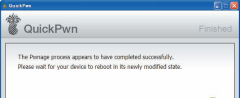
画面のウインドウが表示されたら脱獄作業は終了。iPhoneが自動的に再起動する。iPhone上に「Cydia」と「Installer」のアイコンが表示されたら成功だ
■ CydiaからPDANETをインストール
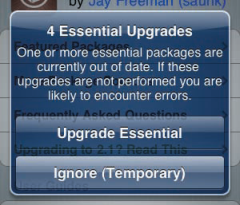
Cydiaが起動する。初回起動時にはアップデートが行われるので「Upgrade Essential」をタップして指示に従ってアップデートしよう。Cydiaを再起動する
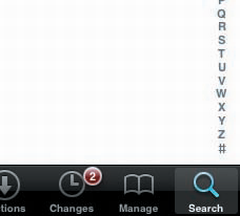
下に表示されている「Search」をタップして検索画面を表示する。「pdanet」と入力し、表示された「PDANET」をタップする
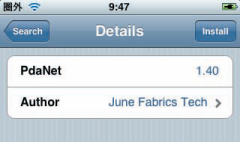
「Install」をタップし、指示に従ってインストールしよう
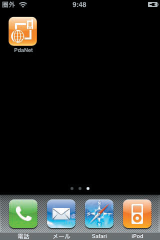
iPhoneの画面にPDANETのアイコンが表示される。これでインストール完了だ
■パソコンの無線ネットワークを設定してPDANETと接続
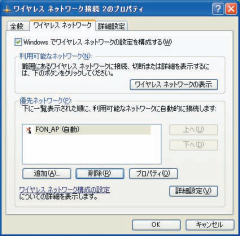
パソコンでネットワーク接続のプロパティを開き、「ワイヤレスネットワーク」タブを選択する。「追加」をクリック
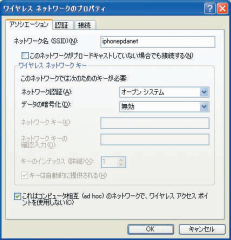
ネットワーク名に適当な名前を入力して「データの暗号化」で「無効」を選択。画面下部のチェックボックスをチェックする。「OK」をクリック
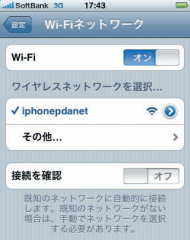
iPhoneで「設定」→「Wi-Fi」を選択。作成したアドホックネットワークを選択する
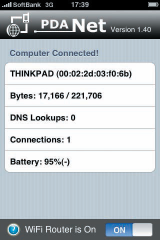
PDANETを起動して「WiFi Router is On」を「ON」にする
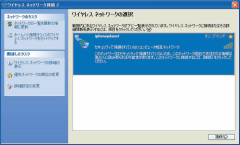
「ワイヤレスネットワークの選択」で、作成したアドホックネットワークを選択。「接続」をクリックするとiPhoneの3G回線を通してネットに接続できる
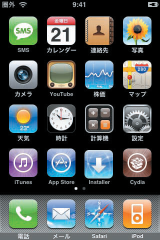
 全世界1,000万以上ダウンロード超え!水分補給サポートアプリ最新作『Plant Nanny 2 - 植物ナニー2』が11/1より日本先行配信開始中
全世界1,000万以上ダウンロード超え!水分補給サポートアプリ最新作『Plant Nanny 2 - 植物ナニー2』が11/1より日本先行配信開始中 たこ焼きの洞窟にかき氷の山!散歩を習慣化する惑星探索ゲーム『Walkr』がアップデート配信&6/28までアイテムセール開始!
たこ焼きの洞窟にかき氷の山!散歩を習慣化する惑星探索ゲーム『Walkr』がアップデート配信&6/28までアイテムセール開始! 【まとめ】仮想通貨ビットコインで国内・海外問わず自由に決済や買い物ができる販売サイトを立ち上げる
【まとめ】仮想通貨ビットコインで国内・海外問わず自由に決済や買い物ができる販売サイトを立ち上げる iPhone/touch2.0.1を脱獄できる「WinPwn2.0.0.4」
iPhone/touch2.0.1を脱獄できる「WinPwn2.0.0.4」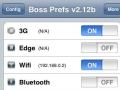 iPhoneパケ代節約テクの基本は脱獄+BossPrefs
iPhoneパケ代節約テクの基本は脱獄+BossPrefs 安くて取り回しのしやすいHDMIケーブル!パソコンにもゲームにもDVDにも!
安くて取り回しのしやすいHDMIケーブル!パソコンにもゲームにもDVDにも! iPhone用の6in1変換アダプター!HDMIやLANポートでiPhoneをPC化!
iPhone用の6in1変換アダプター!HDMIやLANポートでiPhoneをPC化! 来年はSBと契約せずにiPhoneを使える?/SIMロック解除とは
来年はSBと契約せずにiPhoneを使える?/SIMロック解除とは スケルトンの10in1USB-Cハブ!PD100Wにも対応!
スケルトンの10in1USB-Cハブ!PD100Wにも対応!
